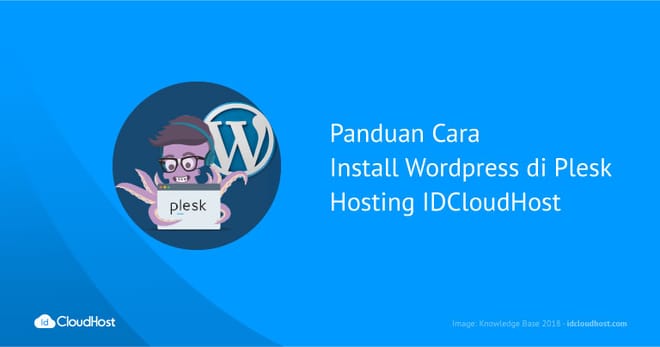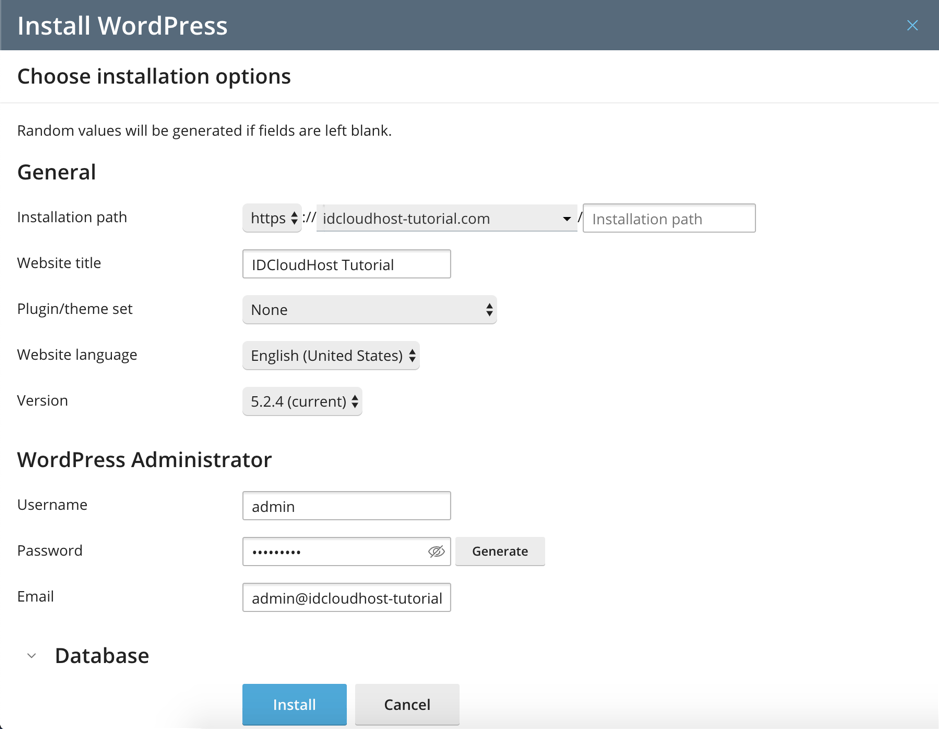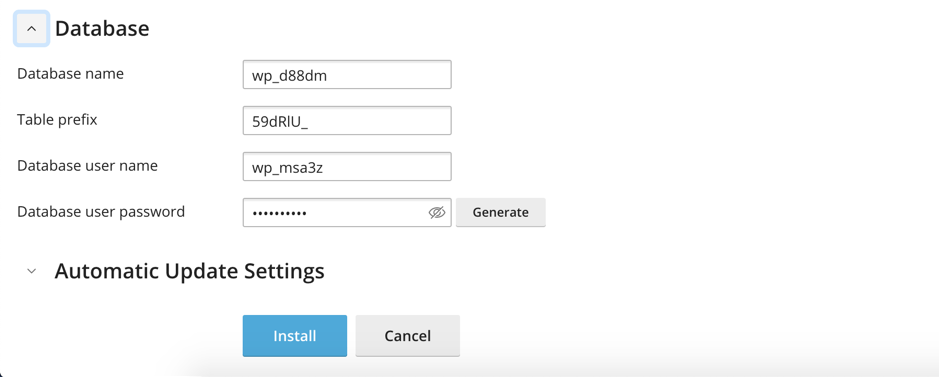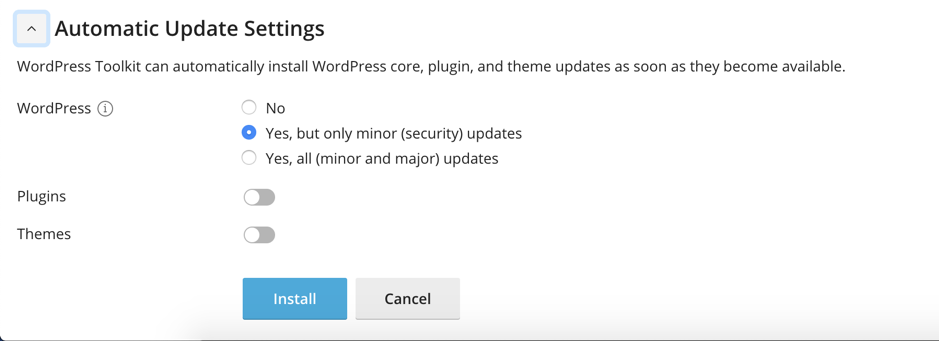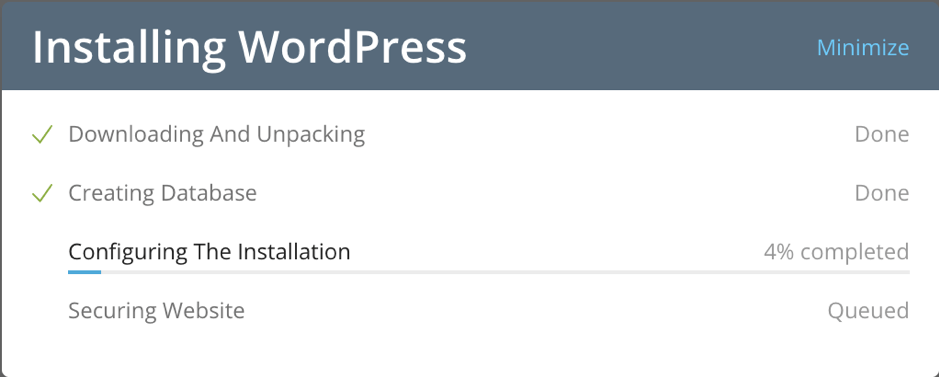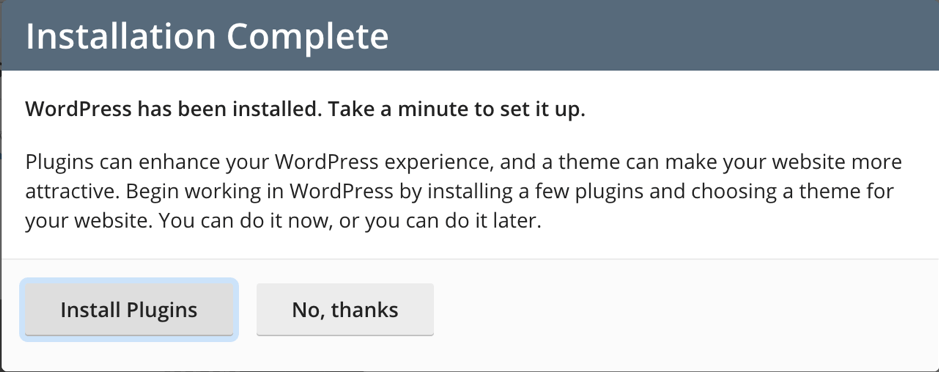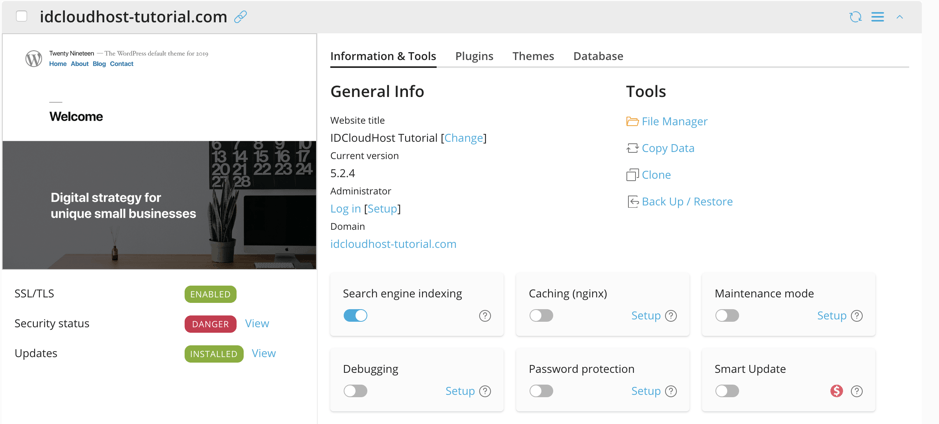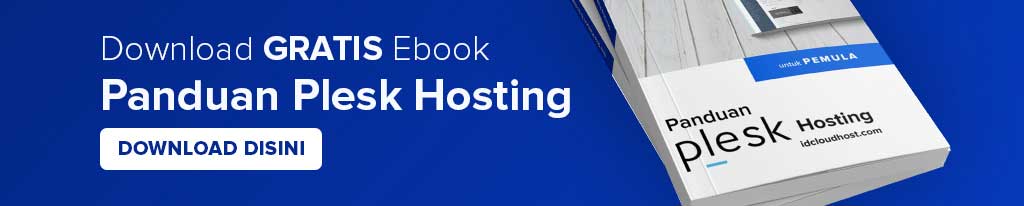Pembukaan
WordPress adalah sebuah situs web gratis dan open source dan blogging alat yang menggunakan PHP dan MySQL. WordPress saat ini yang paling populer CMS (Content Management System) di Internet, dan memiliki lebih dari 20.000 plugin untuk memperluas fungsi nya. Hal ini membuat WordPress pilihan yang cocok untuk mendapatkan situs web dan berjalan dengan cepat dan mudah. Dalam panduan ini, kami akan menunjukkan bagaimana untuk mendapatkan contoh WordPress mengatur dengan web server Apache pada CentOS 7.
Cara Install WordPress di Plesk Hosting
Berikut ini adalah Langkah-Langkah Cara Install WordPress di Plesk Hosting
- Pastikan anda sudah memiliki layanan Plesk Hosting yang aktif, jika belum punya anda dapat mendapatkannya di Layanan Plesk Hosting IDCloudhost.
- Jika semua proses order sudah selesai dilakukan anda akan mendapatkan email detail akun layanan Plesk Hosting Anda.
- Kemudian login ke panel plesk nya menggunakan username dan password yang tertera pada email tersebut.
- Jika sudah berhasil login anda akan langsung masuk ke panel plesk hosting ini, dan untuk melakukan instalasi wordpress sangat mudah, silahkan anda klik
Install WordPress.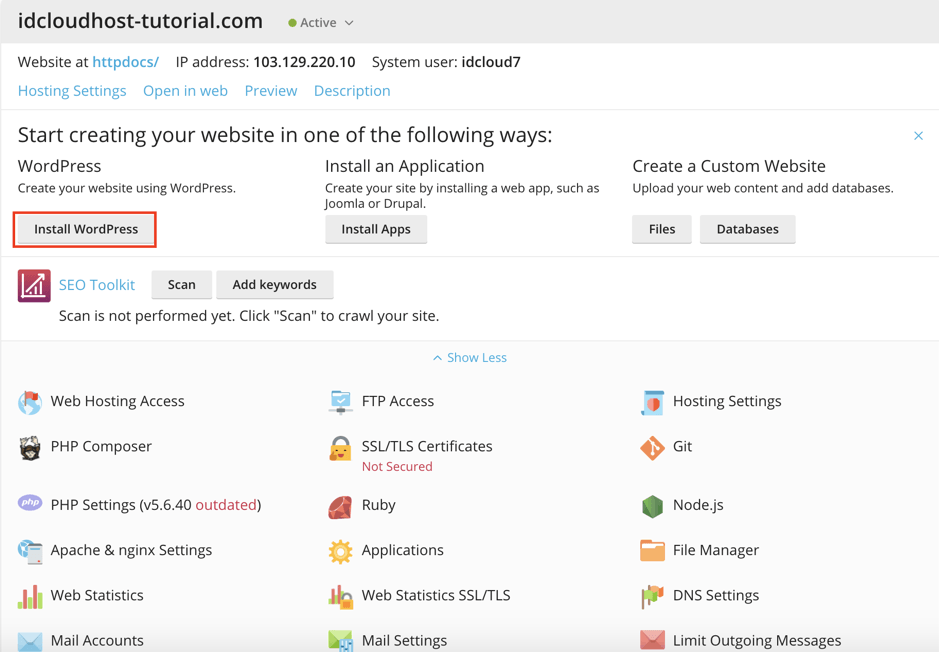
- Selanjutnya akan muncul window untuk pengaturan WordPress anda. Silahkan anda isi sesuai dengan website anda nantinya.

- Pada bagian Database anda dapat melakukan custom pada bagian prefix, database username, database name, dan database user password nya.

- Bagian terakhir yaitu Automatic Update Setting adalah pengaturan yang dapat anda lakukan untuk melakukan auto update pada WordPress, Plugin dan Themes yang digunakan.

- Jika dirasa semuanya sudah sesuai, selanjutnya klik Install. Maka akan muncul pop up proses instalasi sedang berlangsung.

- Setelah proses sudah selesai, akan muncul pop up baru seperti gambar di bawah ini, Jika anda ingin melakukan instalasi plugins dapat langsung klik Install Plugin, jika tidak silahkan klik
No, thanks.
- Sampai tahap ini WordPress anda sudah siap digunakan, dan berikut adalah contoh detail dari WordPress yang sudah di install sebelumnya.

- Semoga panduan kali ini bermanfaat untuk teman teman yang membutuhkan.